
Configurer et exécuter des raccourcis à partir d’une autre app
Vous pouvez lancer un raccourci dans une autre app pour traiter le contenu sans quitter cette app à l’aide de l’extension d’action. Les raccourcis réglés sur Extension d’action sont accessibles à partir d’autres apps par l’intermédiaire du bouton Partager ![]() . Lorsqu’il est exécuté à partir de la feuille de partage, le raccourci reçoit une entrée, comme une URL ou une image, de l’app dans laquelle il se trouve. L’entrée de l’app hôte est transmise à la première action de votre raccourci.
. Lorsqu’il est exécuté à partir de la feuille de partage, le raccourci reçoit une entrée, comme une URL ou une image, de l’app dans laquelle il se trouve. L’entrée de l’app hôte est transmise à la première action de votre raccourci.
Par exemple, en utilisant le raccourci Extension d’action, vous pouvez saisir toutes les images d’une page dans Safari, convertir un fichier texte pour l’afficher dans un PDF ou modifier des images de votre photothèque Photos et agir sur elles.
Activer le bouton Raccourcis dans d’autres apps
Pour permettre aux raccourcis d’être exécutés à partir d’autres apps, vous devez activer le bouton Raccourcis dans la feuille de partage d’une autre app.
Dans une autre app que Raccourcis (Safari par exemple), touchez
 .
.Dans la rangée du bas, touchez Plus.
Si Plus ne s’affiche pas immédiatement, balayez vers la gauche.
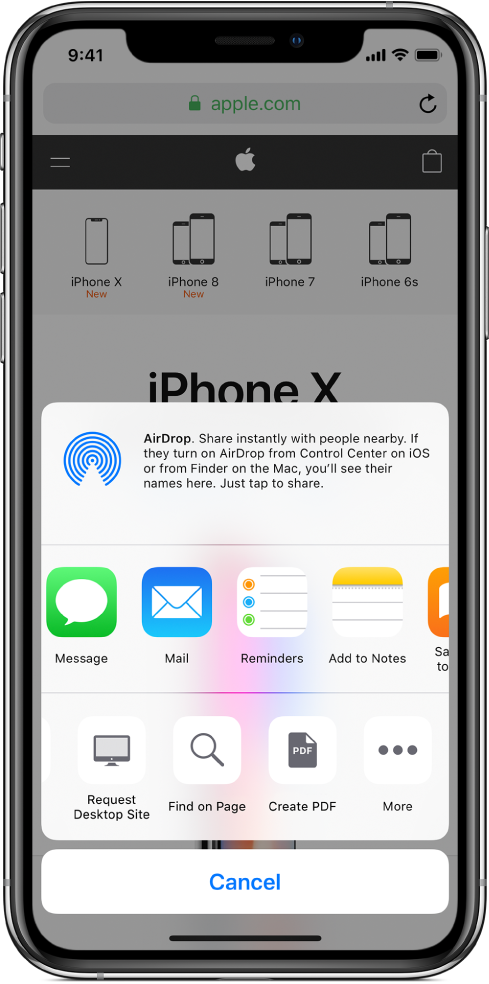
Dans la liste qui s’affiche, activez Raccourcis.
Touchez OK.
Un bouton Raccourcis est maintenant disponible dans la rangée du bas de la feuille de partage (dans les apps dotées d’un bouton Partager ![]() ). Consultez la tâche suivante pour obtenir des informations sur l’activation d’un raccourci particulier à exécuter dans une autre app.
). Consultez la tâche suivante pour obtenir des informations sur l’activation d’un raccourci particulier à exécuter dans une autre app.
Activer un raccourci pour qu’il s’exécute dans d’autres apps
Après avoir activé le bouton Raccourcis dans d’autres apps (comme décrit dans la tâche précédente), vous devez régler chaque raccourci que vous voulez exécuter dans d’autres apps comme étant de type Extension d’action.
Dans la bibliothèque
 de l’app Raccourcis, touchez
de l’app Raccourcis, touchez  sur un raccourci.
sur un raccourci.Le raccourci s’ouvre dans l’éditeur de raccourcis.
Touchez
 pour ouvrir Réglages, puis activez Afficher sur la feuille de partage.
pour ouvrir Réglages, puis activez Afficher sur la feuille de partage.Une nouvelle ligne nommée « Types acceptés » s’affiche, suivie de « Tout » ou d’une liste de types d’entrée, en fonction du raccourci. « Tout » vous indique que le raccourci accepte tous les types d’entrée de contenu quand vous l’exécutez dans une autre app.
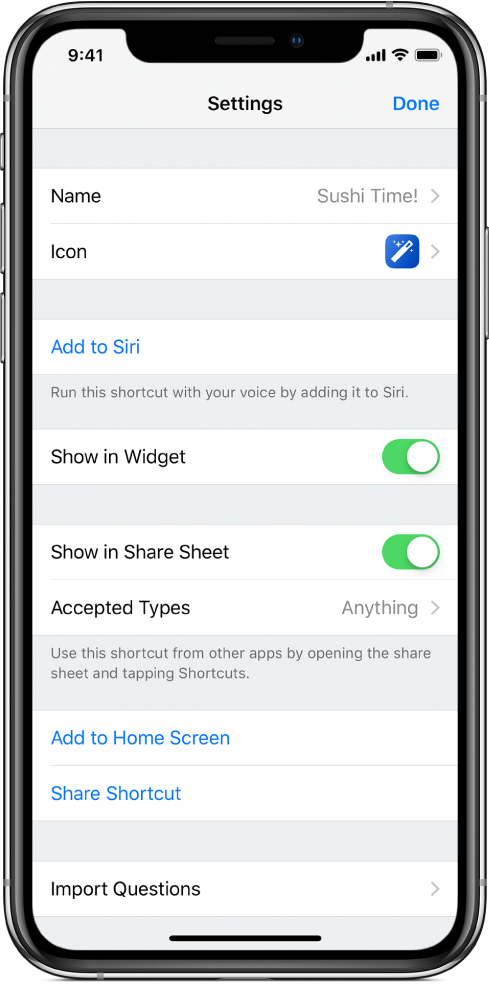
Facultatif : Pour limiter le type d’entrée, touchez
 dans la rangée « Types acceptés », touchez une ou plusieurs rangées pour supprimer les types de contenu acceptés (Fichiers ou Contacts par exemple), puis touchez Réglages.
dans la rangée « Types acceptés », touchez une ou plusieurs rangées pour supprimer les types de contenu acceptés (Fichiers ou Contacts par exemple), puis touchez Réglages.Astuce : Touchez Tout désélectionner pour désélectionner rapidement tous les types de contenu, puis touchez une ou plusieurs rangées pour inclure des types de contenu.
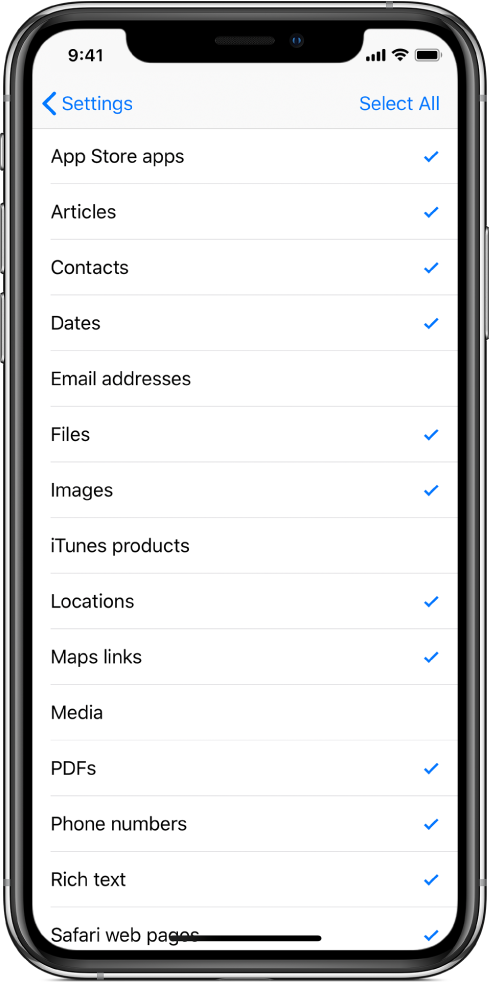
La limitation des types de contenu qu’un raccourci acceptera simplifie les options de partage dans une app en masquant les raccourcis qui ne sont pas pertinents pour l’app. Par exemple, un raccourci qui accepte seulement les contacts ne s’affichera pas dans une extension de partage de l’app Plans. Pour en savoir plus, consultez la rubrique À propos des types d’entrée dans le raccourci Extension d’action.
Touchez OK de nouveau pour revenir à la bibliothèque.
Le raccourci est maintenant disponible dans d’autres apps. Consultez la prochaine tâche pour obtenir des détails sur le lancement d’un raccourci à partir d’une autre app.
Exécuter un raccourci dans une autre app
Après avoir réalisé les deux tâches précédentes, vous pouvez lancer un raccourci à partir d’une app qui comporte un bouton Partager ![]() .
.
Sélectionnez du contenu dans une app autre que Raccourcis (Safari par exemple).
Par exemple, selon le raccourci que vous avez prévu de lancer, vous pourriez sélectionner un bloc de texte ou une image.
Touchez
 .
.Dans la rangée du bas (les boutons monochromes), touchez Raccourcis.
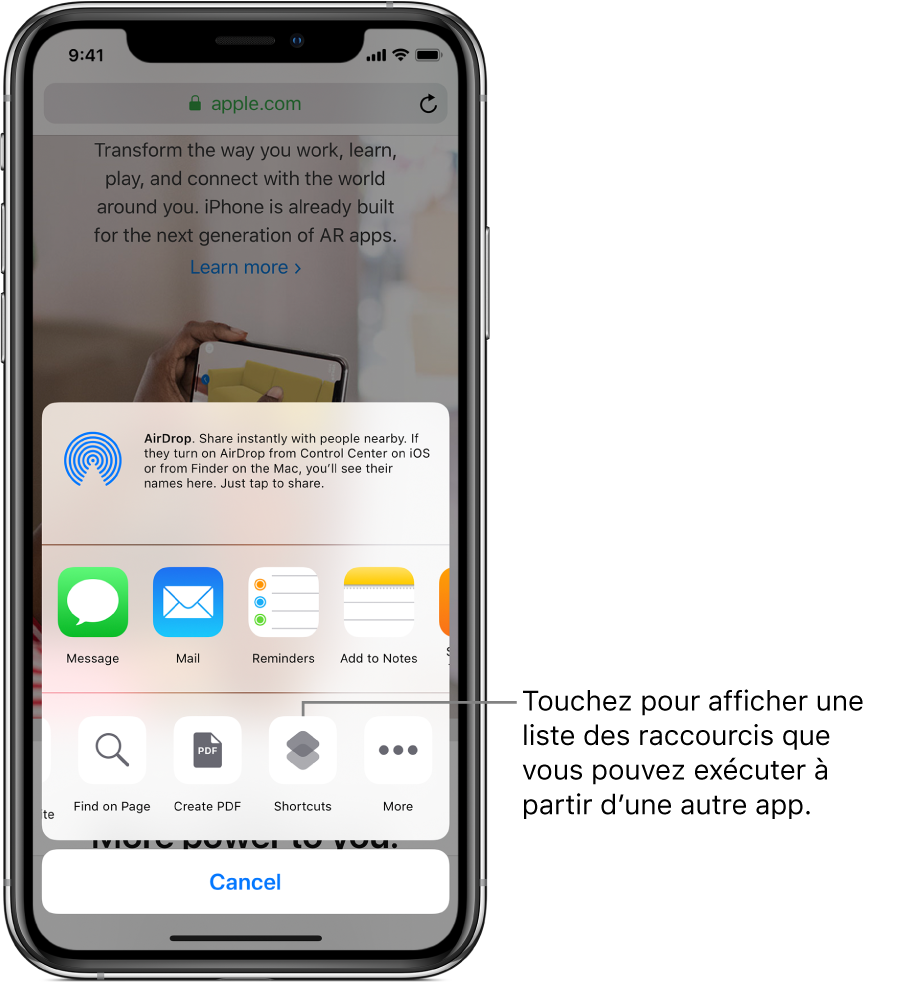
Si le bouton de Raccourcis ne s’affiche pas immédiatement, balayez vers la gauche.
Dans l’écran Exécuter le raccourci, touchez un bouton de raccourci.
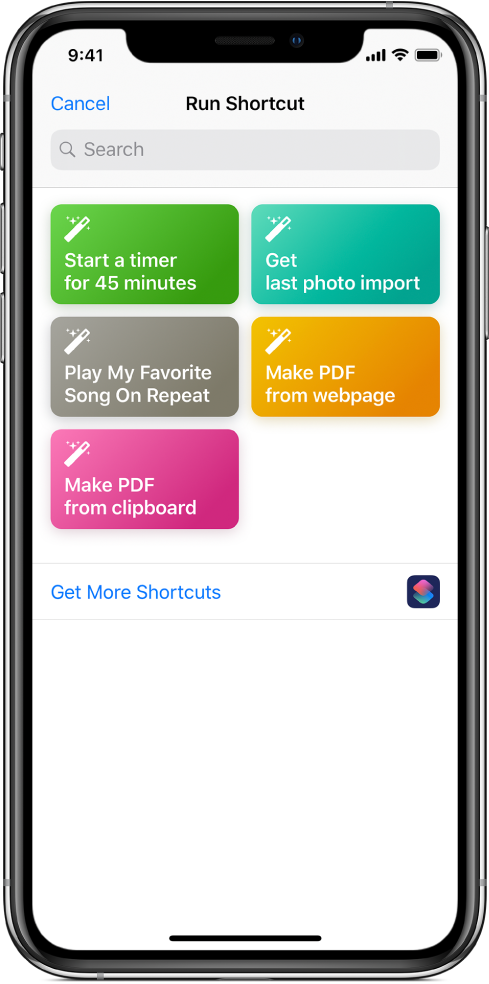
L’éditeur de raccourcis apparaît, affichant la progression de chaque action du raccourci en cours.